Comment allumer ou éteindre la lampe de poche sur votre iPhone 13
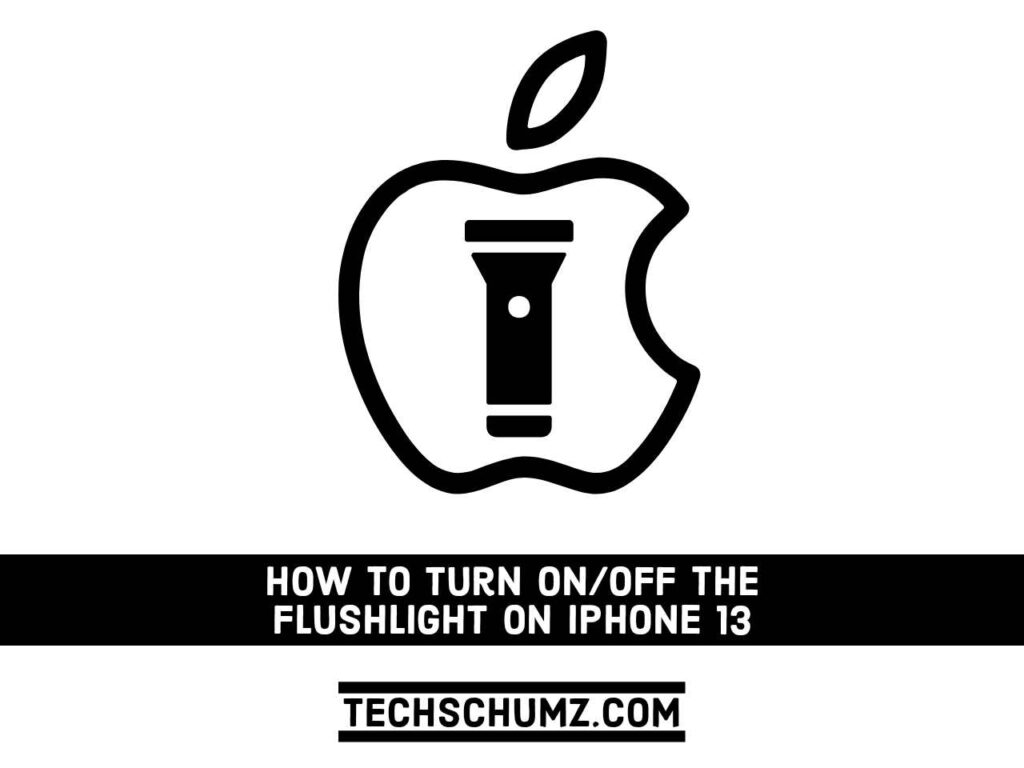
Il est vrai que l’iPhone 13 a des spécifications puissantes. Cependant, certaines de ses fonctionnalités les plus avantageuses nécessitent le moins de puissance de traitement. Oui, nous parlons de la lampe de poche de votre iPhone 13 (ou « torche », comme certains l’appellent). Dans ce guide, nous vous montrerons cinq méthodes simples pour allumer ou éteindre la lampe de poche de votre iPhone 13, iPhone 13 Pro, iPhone Pro Max, iPhone Mini.
Lampe de poche dans iPhone 13, iPhone Pro, iPhone Pro Max, iPhone Mini
Ce n’est que la lumière à l’arrière de votre iPhone, mais cette lampe de poche est incroyablement flexible – et il existe de nombreuses façons de l’allumer ou de l’éteindre rapidement.
En 2010, Apple a ajouté une lumière LED à l’arrière de l’iPhone 4. Auparavant, vous pouviez télécharger des applications qui rendaient l’écran de votre iPhone complètement blanc. Après cela, vous pouvez utiliser des applications pour que la LED reste allumée au lieu de clignoter pendant que vous prenez des photos.
Apple n’a pas fourni de commandes de lampe de poche dans iOS avant iOS 7 en 2013. Depuis lors, cependant, vous avez une lampe de poche entièrement fonctionnelle et remarquablement flexible directement dans votre iPhone.
Parce que la lampe de poche est si flexible, vous l’avez sans aucun doute accidentellement allumée à partir de l’écran de verrouillage. Cependant, il est également suffisamment caché pour que vous n’ayez peut-être pas remarqué comment le modifier ou comment il peut fonctionner avec les raccourcis et les options d’accessibilité.
Méthode 1. Allumez ou éteignez la lampe de poche de votre iPhone 13 depuis l’écran de verrouillage
Nous pensons que l’utilisation de l’écran de verrouillage est le moyen le plus rapide d’allumer et d’éteindre la lampe de poche de votre iPhone. Alors, voici comment procéder :
Étape 1. Verrouillez votre iPhone en appuyant sur le Côté bouton.
Étape 2. Puis, se réveiller l’écran de votre iPhone mais ne le déverrouillez pas.
Étape 3. Maintenant, vous voyez un lampe de poche icône dans le coin inférieur gauche, appuyez dessus.
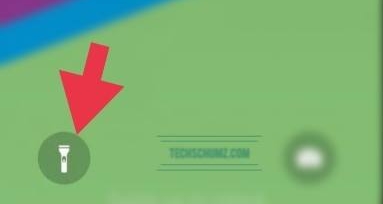
Étape 4. En appuyant dessus une fois, vous pouvez allumer la lampe de poche. Et pour éteindre la lampe de poche, appuyez à nouveau dessus.
Méthode 2. Allumez ou éteignez la lampe de poche sur votre iPhone 13 à l’aide du centre de contrôle
La lampe de poche de votre iPhone 13 peut également être contrôlée via le Control Center. C’est un autre moyen simple et accessible. Voici comment procéder :
Étape 1. Faites glisser vers le bas depuis le le coin supérieur droit de l’écran de votre iPhone.
Étape 2. Vous devriez maintenant voir le Centre de contrôle. Maintenant, pour allumer la lampe de poche, appuyez sur le torche icône.
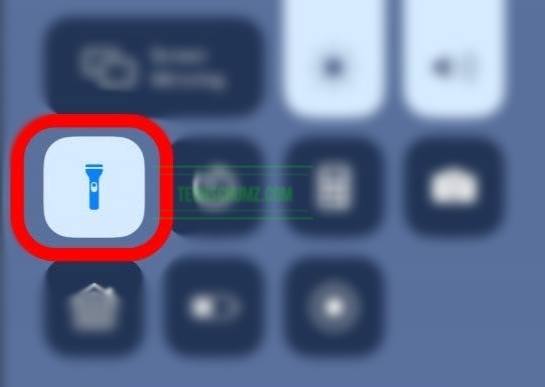
Étape 3. Et, pour éteindre la lampe de poche, appuyez à nouveau sur son icône.
Comment ajouter l’icône de la torche au centre de contrôle
Le contrôle Lampe de poche est activé par défaut dans le Centre de contrôle. Si vous ne le trouvez pas, il est possible que vous l’ayez supprimé par inadvertance.
Pour ajouter l’icône de la torche au Control Center, suivez les étapes ci-dessous :
- Aller à Paramètres sur votre iPhone 13.

- Trouvez et cliquez sur Centre de contrôle.
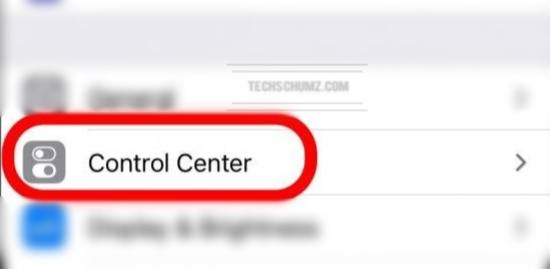
- Sous Plus de contrôles, Cherchez le Torche contrôler et appuyez sur le + bouton à côté d’elle.
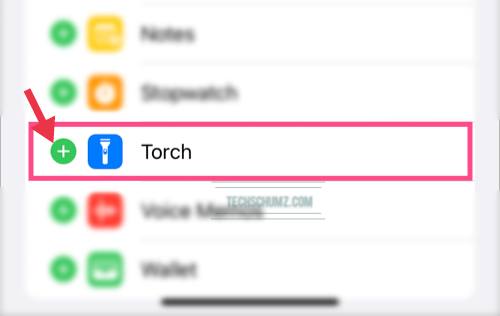
- La torche sera maintenant déplacée vers les commandes incluses, où vous pourrez la réorganiser.
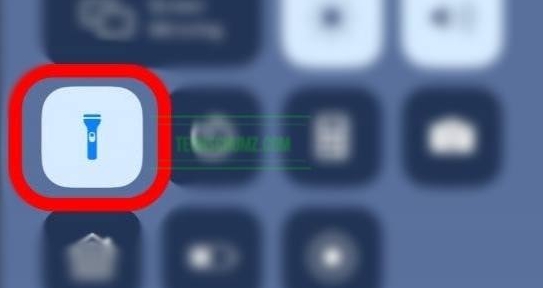
Comment régler la luminosité de la lampe de poche
Il est également possible de régler la luminosité de la lampe torche. Vous pouvez le faire en suivant les étapes ci-dessous :
Faites glisser vers le bas depuis le coin supérieur droit de l’écran de votre iPhone 13.
Dans le Centre de contrôle, appuyez simplement sur le bouton Lampe de poche et maintenez-le enfoncé. Pour régler la luminosité de votre lampe de poche, maintenez et faites glisser votre doigt de haut en bas sur le curseur. Alternativement, appuyez simplement sur la section correspondant au niveau souhaité.
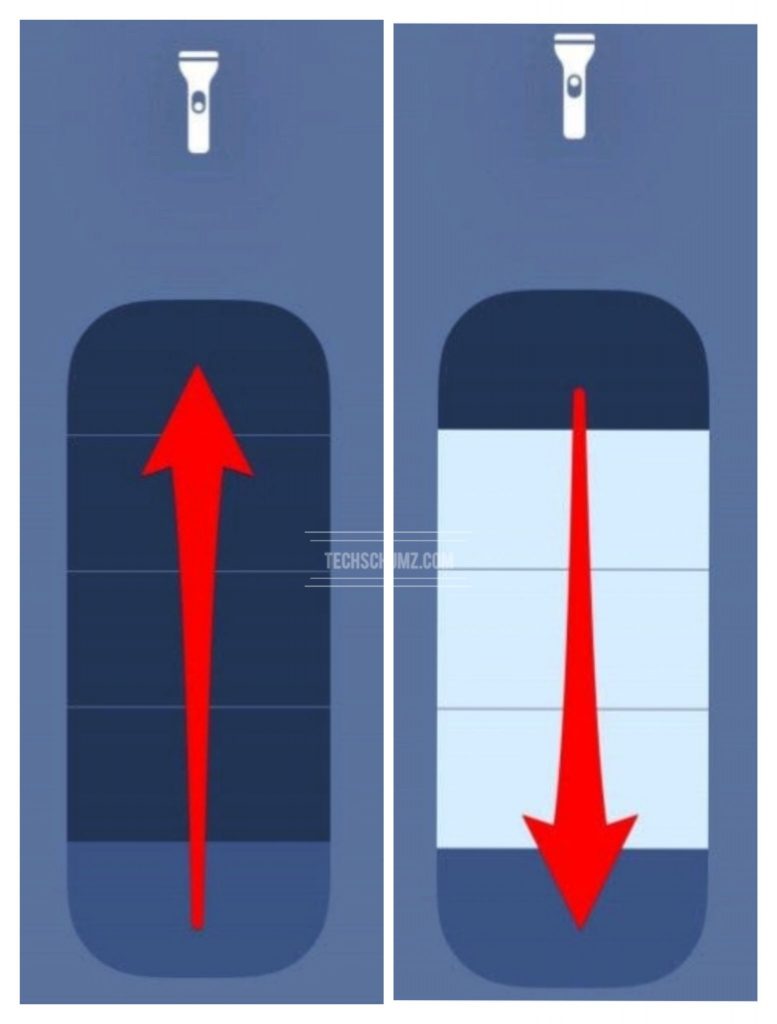
Lorsque vous l’avez exactement comme vous le souhaitez, appuyez une fois sur l’écran et le curseur disparaîtra, mais la lampe de poche restera allumée.
Méthode 3. Allumez ou éteignez la lampe de poche sur l’iPhone 13 en utilisant Back Tap
Étape 1. Ouvrez le Paramètres application sur votre iPhone.
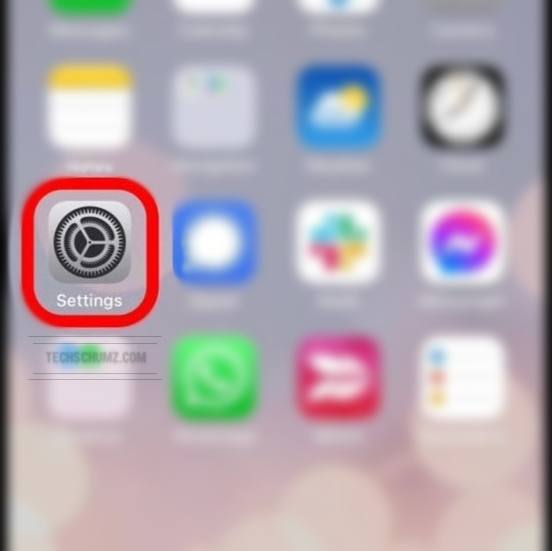
Étape 2. Trouvez et appuyez sur Accessibilité.
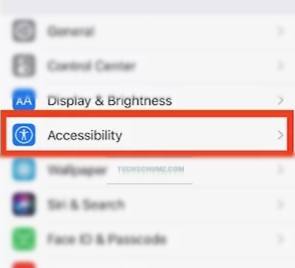
Étape 3. Maintenant, sur la page Accessibilité, appuyez sur Toucher, et sélectionnez Robinet arrière.
Étape 4: Accédez à Double Tap et choisissez Torche dans la catégorie Système. La torche peut également être affectée à l’action Triple Tap.
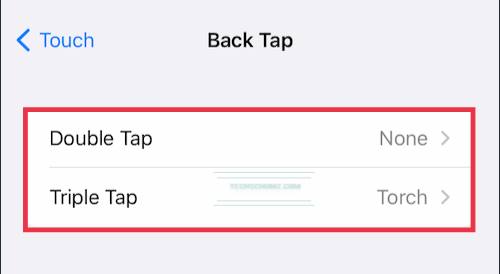
Étape 5. Pour allumer ou éteindre la torche, appuyez deux fois ou trois fois fermement à l’arrière de votre iPhone.
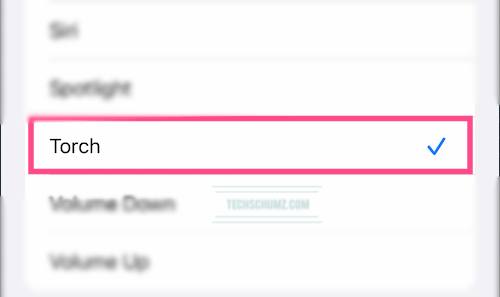
Méthode 4. Allumez ou éteignez la torche sur iPhone 13 en demandant à Siri
Vous pouvez éviter de tâtonner avec votre iPhone dans le noir en demandant à Siri d’allumer la lampe de poche. Vous pouvez utiliser Siri pour allumer et éteindre la lampe de poche de deux manières : dites « Hey Siri » ou appuyez sur le bouton latéral ou principal pour réveiller Siri. Voici comment utiliser Siri pour allumer et éteindre votre lampe de poche :
Via Hé Siri
- Pour allumer la lampe de poche, dites :
- Hey Siri, allume ma lampe de poche.
- Hey Siri, lampe de poche allumée, s’il te plaît.
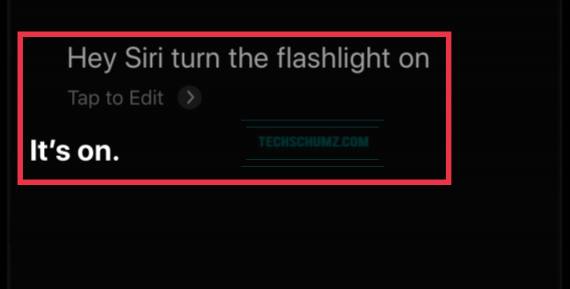
- Pour éteindre la lampe de poche, dites :
- Hé Siri, éteint la lampe de poche.
- Hé, Siri, éteint ma lampe de poche.
- Hé, Siri, éteint la lampe de poche.
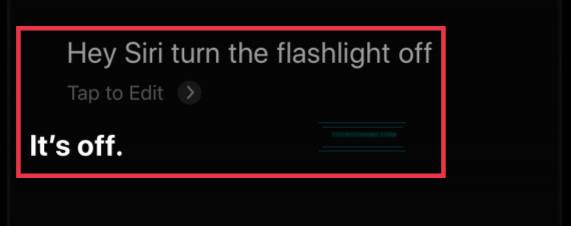
Sans Hé Siri
Si vous n’avez pas activé Hey Siri, vous pouvez toujours demander à Siri d’allumer et d’éteindre la lampe de poche. Si Hey Siri ne fonctionne pas ou si vous n’avez pas activé Hey Siri sur votre iPhone, essayez plutôt l’approche suivante :
- Appuyez et maintenez le Bouton d’accueil ou bouton latéral et demandez à Siri d’allumer la lampe de poche.
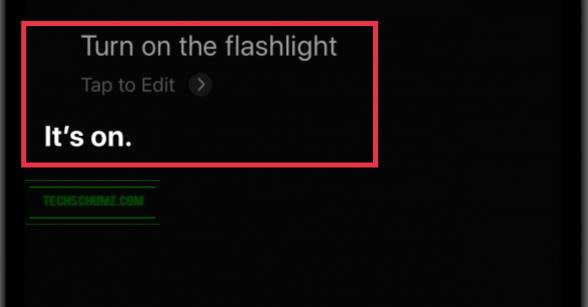
- Appuyez et maintenez le Bouton d’accueil ou bouton latéral et demandez à Siri d’éteindre la lampe de poche.

Méthode 5. Créez un raccourci de lampe de poche sur l’écran d’accueil de l’iPhone 13 et activez / désactivez-le à partir de là
Vous cherchez à allumer ou éteindre la lampe de poche sans utiliser le Control Center ? Vous pouvez cependant créer un raccourci à partir de l’écran d’accueil pour allumer et éteindre la lampe de poche. Et tout cela sans avoir besoin d’un programme tiers.
Pour ajouter un raccourci de lampe de poche à l’écran d’accueil de votre iPhone 13 sur iOS 15,
Étape 1. Ouvrez le Raccourcis l’application, accédez à la Mes raccourcis onglet et appuyez sur le + bouton dans le coin supérieur droit.
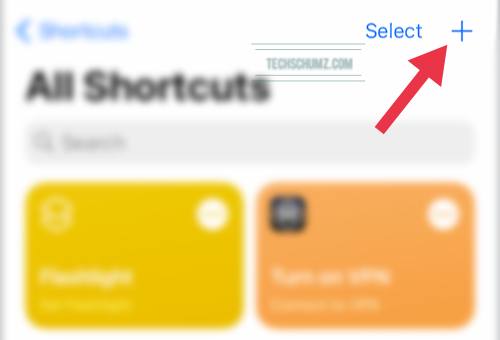
Étape 2. Maintenant, appuyez sur Ajouter une action.
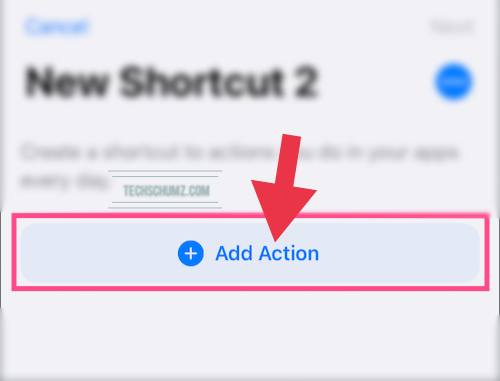
Étape 3. Dans la barre de recherche qui apparaît, recherchez Torche et sélectionnez Mettre la torche.
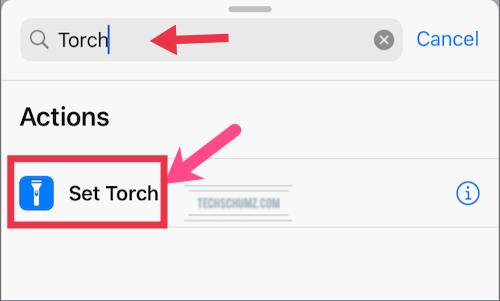
Étape 4. Appuyez sur le mot Tourner et sélectionnez Basculer dans le menu Opération.
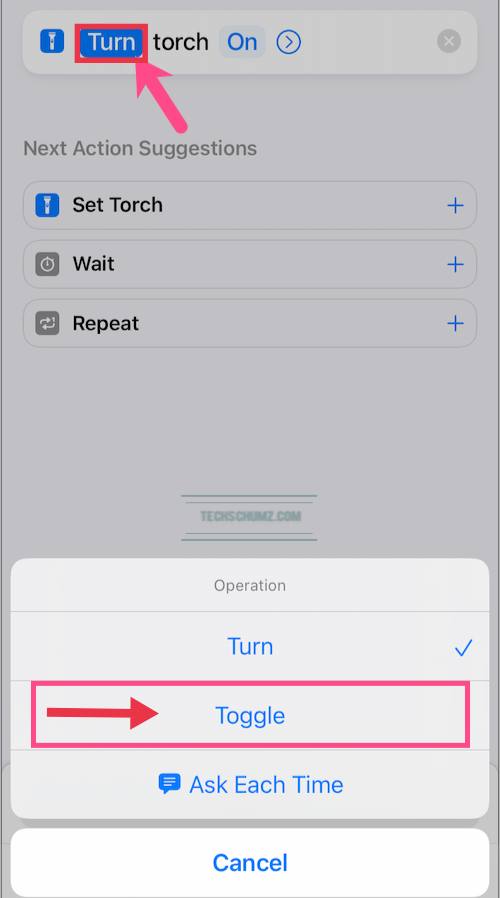
Étape 5. Appuyez sur « l’icône de la flèche vers la droite » et définissez la luminosité par défaut de la lampe de poche si vous le souhaitez.
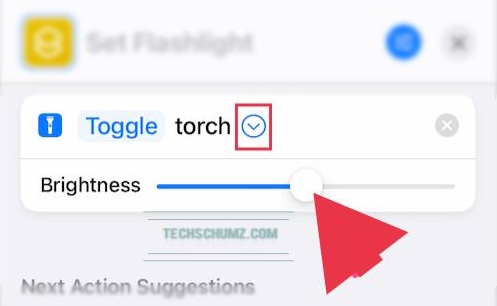
Étape 6 : Dans le coin supérieur droit, appuyez sur l’icône Préférences et sélectionnez « Ajouter à l’écran d’accueil. » Donnez ensuite un nom à votre écran d’accueil et sélectionnez une icône pour le raccourci de la lampe de poche.
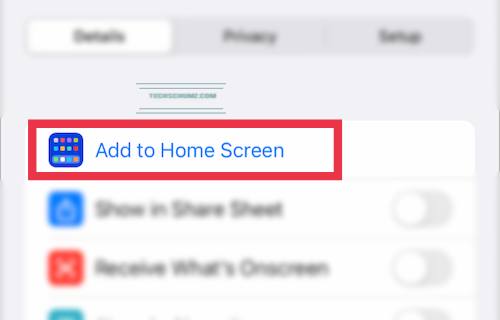
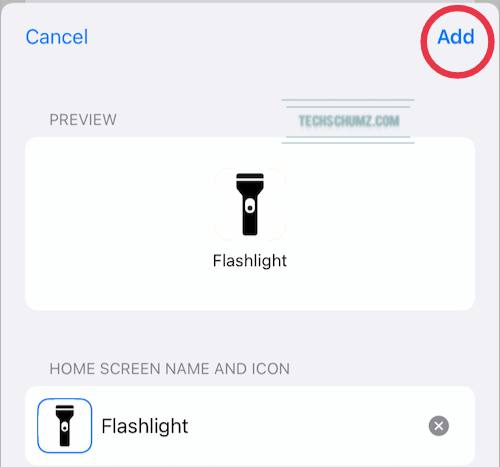
Étape 5. Appuyez sur Ajouter bouton et appuyez sur Terminé.
Étape 6. C’est tout. Sur votre écran d’accueil, une icône de lampe de poche s’affichera maintenant. Touchez simplement l’icône de raccourci de la lampe de poche depuis l’écran d’accueil pour activer ou désactiver la lampe de poche.

Pourquoi ma lampe de poche continue-t-elle à s’allumer dans l’iPhone 13 ?
L’une des raisons pour lesquelles la lampe de poche de votre iPhone continue de s’allumer est que vous appuyez par inadvertance sur l’icône de la lampe de poche dans le coin inférieur gauche de l’écran avec votre pouce ou votre paume. Cela peut être gênant car la lampe de poche continuera à consommer la durée de vie de la batterie de votre appareil.
Le raccourci de la lampe de poche ne peut pas être supprimé de l’écran de verrouillage, cependant, il existe de nombreuses méthodes pour le désactiver rapidement. Désactiver la fonction Tap to Wake est la meilleure chose à faire si votre lampe de poche s’allume à l’intérieur de votre poche.
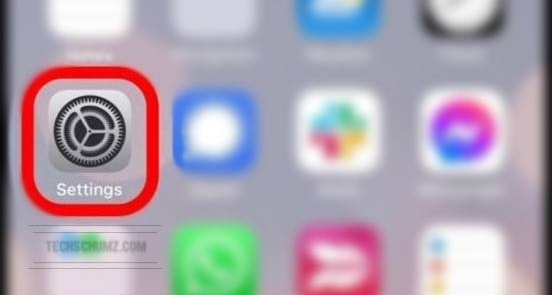
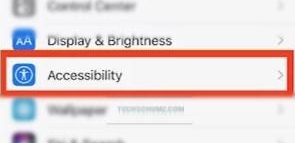
- Appuyez sur Toucher.
- Maintenant, tournez la bascule Appuyez pour réveiller désactivé.
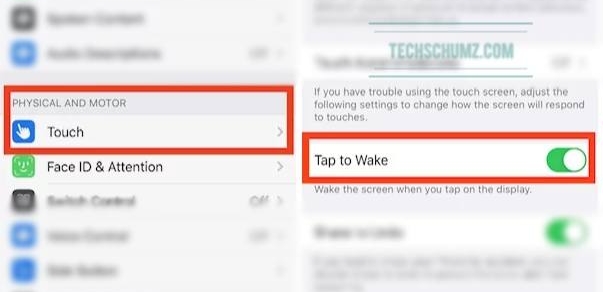
Si la lampe de poche est activée par un toucher involontaire, il suffit de glisser très peu vers la gauche depuis l’écran de verrouillage pour l’éteindre. Une autre option consiste à déléguer le travail à Siri. Dites simplement : « Hey Siri, éteignez la lampe de poche » ou « Hey Siri, éteignez la torche ». « Hey Siri, éteignez la lampe de poche » et « Hey Siri, éteignez la torche. »
Conclusion
C’est ça! Cet article portait sur cinq méthodes différentes que vous pouvez utiliser pour allumer ou éteindre la lampe de poche sur votre iPhone 13, iPhone 13 Pro, iPhone Pro Max et iPhone 13 Mini. De plus, parfois, la torche s’allume automatiquement ou par contact involontaire, pour cela aussi, nous devrions vous proposer des solutions. Nous espérons que cet article vous sera utile et n’hésitez pas à nous contacter si vous rencontrez des questions ou des suggestions.
iPhone Pro Max
Lire aussi :



